यह ब्लॉग निम्नलिखित सामग्री के माध्यम से विंडोज़ में 'परफ़लॉग्स' फ़ोल्डर के रहस्य का पता लगाता है:
- विंडोज़ पर PerfLogs फ़ोल्डर क्या है?
- क्या विंडोज़ पर PerfLogs फ़ोल्डर को हटाना सुरक्षित है?
- प्रदर्शन मॉनिटर और परफ़लॉग फ़ोल्डर।
विंडोज़ पर PerfLogs फ़ोल्डर क्या है?
“ परफ़्लॉग्स ' या ' प्रदर्शन लॉग प्रदर्शन और सिस्टम समस्याओं से संबंधित सभी लॉग फ़ाइलों को संग्रहीत करने के लिए विंडोज ओएस द्वारा स्वचालित रूप से जेनरेट किया जाता है। ये लॉग 'का उपयोग करके उत्पन्न होते हैं परफ़ॉर्मेंस ' या ' प्रदर्शन निरीक्षक ' उपयोगिता। Microsoft की विकास टीम सिस्टम में समस्याओं का समाधान करने के लिए इन लॉग का उपयोग करती है।
क्या विंडोज़ पर PerfLogs फ़ोल्डर को हटाना सुरक्षित है?
“ परफ़्लॉग्स फ़ोल्डर हटाना या मिटाना बिल्कुल सुरक्षित है, लेकिन ऐसा करने का कोई कारण नहीं है क्योंकि यह थोड़ी सी जगह लेता है (आमतौर पर 1 एमबी से कम) और इसमें कोई वायरस नहीं होता है। यह आपके लिए महत्वपूर्ण नहीं हो सकता है, लेकिन Microsoft की विकास टीम के लिए यह बहुत मायने रखता है क्योंकि वे इन लॉग के आधार पर मौजूदा सुविधाओं में सुधार ला सकते हैं। इसलिए, हम इसे न हटाने की सलाह देंगे, लेकिन अगर यह आपको परेशान करता है तो आप इसे छिपा सकते हैं। इसे छिपाने के लिए, इन चरणों का पालन करें:
चरण 1: विंडोज़ निर्देशिका खोलें
“ परफ़्लॉग्स फ़ोल्डर विंडोज़ इंस्टॉलेशन डायरेक्टरी (आमतौर पर सी ड्राइव) में मौजूद है। 'सी' ड्राइव पर जाएँ और 'नाम का एक फ़ोल्डर देखें परफ़्लॉग्स ”:
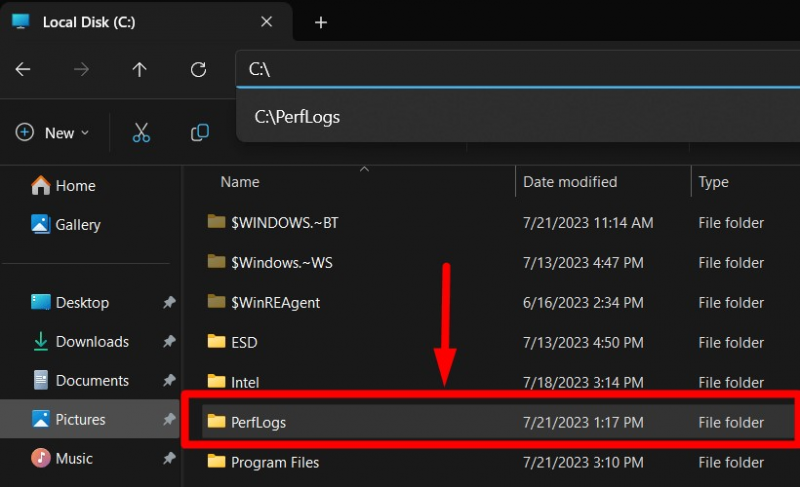
चरण 2: 'परफ़्लॉग्स' फ़ोल्डर छिपाएँ
“ परफ़्लॉग्स फ़ोल्डर को इसके 'गुण' से छिपाया जा सकता है। ऐसा करने के लिए, फ़ोल्डर पर राइट-क्लिक करें और 'चुनें' गुण 'विकल्प या दबाएँ' Alt + Enter ' चाबी:
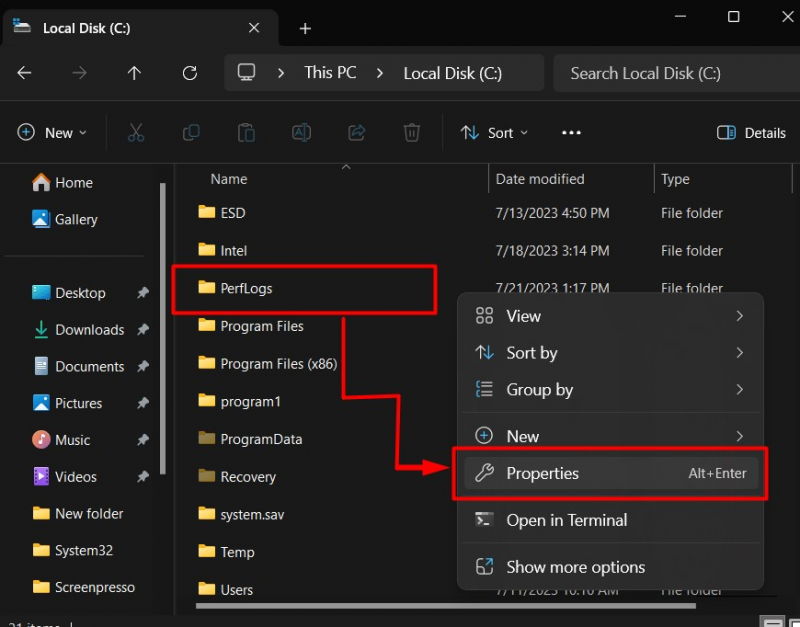
'गुण' में, 'चिह्नित करें' छिपा हुआ 'चेकबॉक्स, और हिट करें' ठीक है इसे छिपाने के लिए बटन:
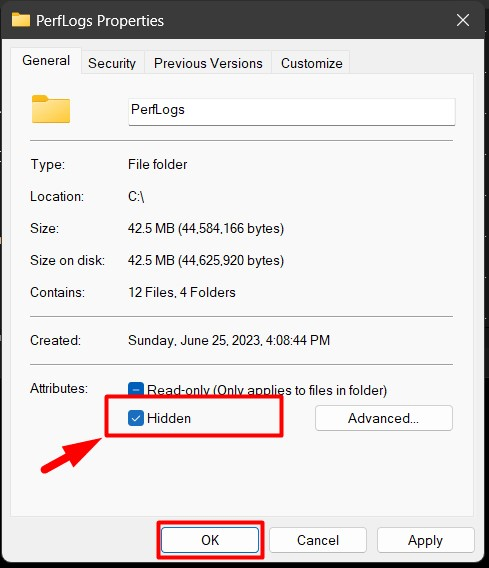
“ परफ़्लॉग्स 'फ़ोल्डर अब छिपा दिया जाएगा। छिपे हुए फ़ोल्डर को दिखाने के लिए, “पर जाएँ” देखना मेनू बार से ' विकल्प, ' पर होवर करें दिखाओ 'विकल्प, और' पर क्लिक करें छिपी हुई वस्तुएं ”:
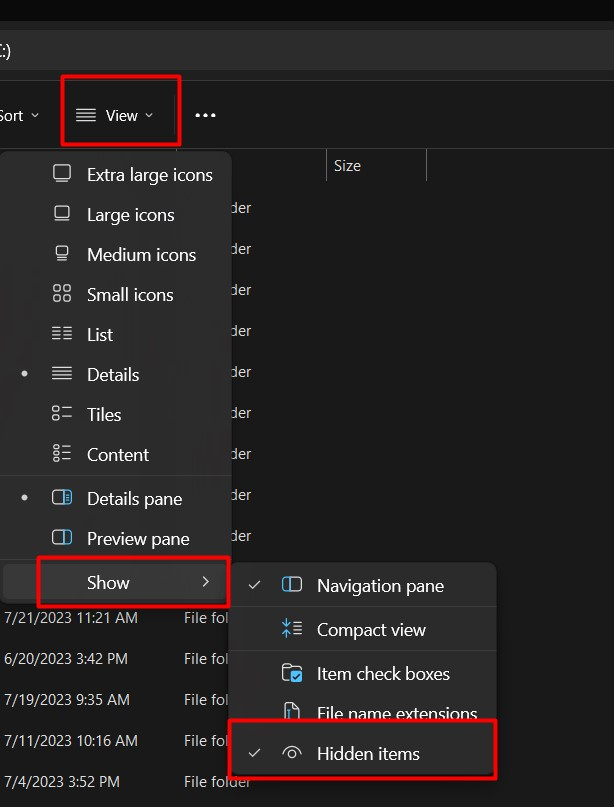
प्रदर्शन मॉनिटर और परफ़लॉग फ़ोल्डर
“ प्रदर्शन निरीक्षक ' या ' परफ़ॉर्मेंस ” टूल उपयोगकर्ताओं को यह विश्लेषण करने में सक्षम बनाता है कि सिस्टम पर ऐप्स/सॉफ़्टवेयर कैसे चलते हैं और सिस्टम पर उनका प्रभाव कैसे पड़ता है। यह वास्तविक समय डेटा लॉग करता है, जिसका उपयोग आप विश्लेषण के लिए कर सकते हैं। ये लॉग स्वचालित रूप से 'में संग्रहीत होते हैं परफ़्लॉग्स 'फ़ोल्डर. 'का उपयोग करके अपने सिस्टम के डायग्नोस्टिक्स को चलाने के लिए प्रदर्शन निरीक्षक ', इन चरणों का पालन करें:
चरण 1: प्रदर्शन मॉनिटर टूल लॉन्च करें
'परफॉर्मेंस मॉनिटर' टूल विंडोज ओएस पर पहले से इंस्टॉल है और इसे 'से लॉन्च किया गया है' शुरू ' मेन्यू:
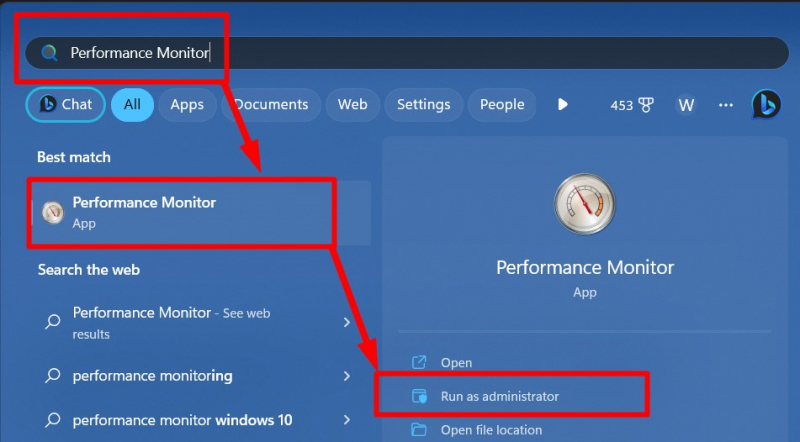
चरण 2: नया डेटा कलेक्टर सेट जोड़ें
'डेटा कलेक्टर सेट' को इवेंट ट्रेस डेटा और प्रदर्शन काउंटरों के संग्रह के रूप में परिभाषित किया गया है। ये उपयोगकर्ताओं को डेटा संग्रह (लॉग) शेड्यूल करने और किसी भी समय उनका विश्लेषण करने की अनुमति देते हैं। डेटा संग्राहक बनाने के लिए, “खोलें” डेटा संग्राहक सेट ”ड्रॉप डाउन विकल्प। इसके बाद, “राइट-क्लिक करें” उपयोगकर्ता परिभाषित ', माउस को ' पर घुमाएँ नया ', और' दबाएं डेटा संग्राहक सेट जैसा कि हाइलाइट किया गया है:
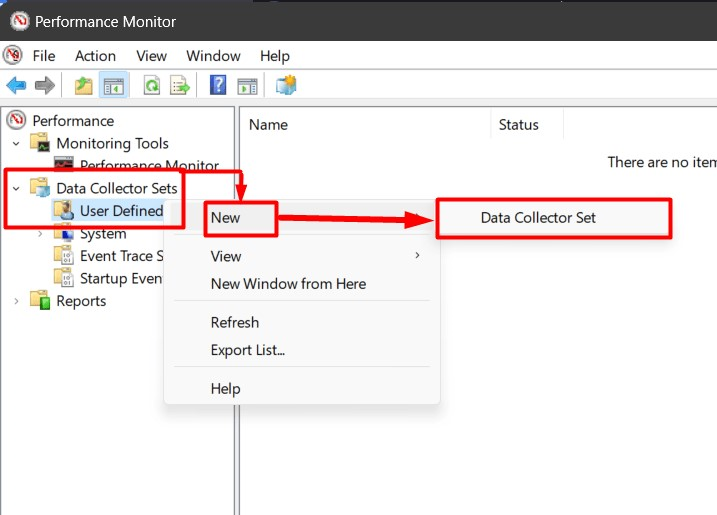
अब, डेटा कलेक्टर सेट को नाम दें। फिर, “चुनें” एक टेम्पलेट से बनाएं (अनुशंसित) रेडियो बटन और दबाएँ ' अगला ”:
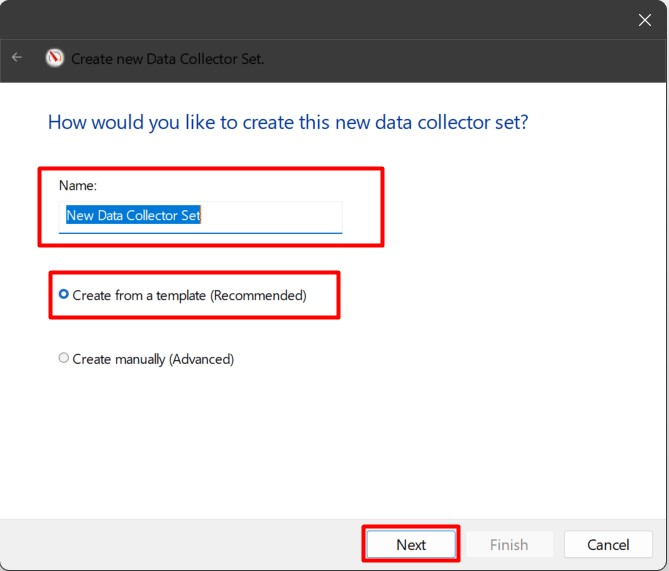
उसके बाद, वह टेम्प्लेट चुनें जिसके लिए आप उपयोग करना चाहते हैं और “पर क्लिक करें” अगला ”:
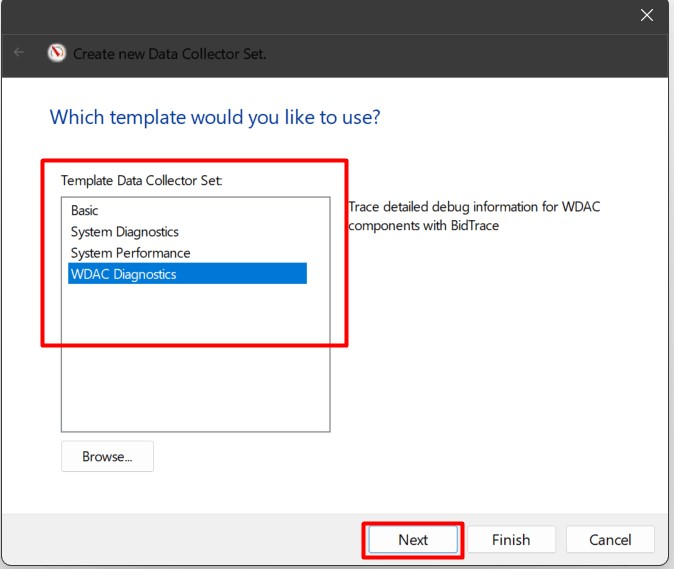
का चयन करें ' जड़ निर्देशिका 'जहां आप लॉग फ़ाइलें रखना चाहते हैं और हिट करें' अगला ”:
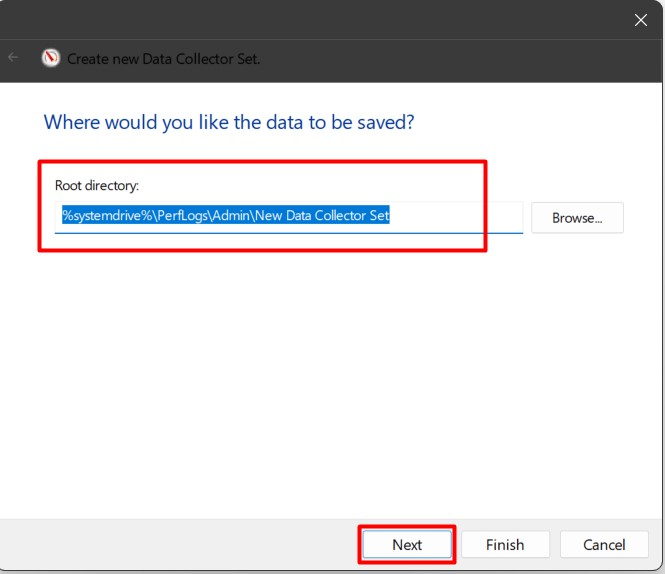
अंत में, यदि आप उस उपयोगकर्ता को बदलना चाहते हैं जिसके लिए आप लॉग जेनरेट करना चाहते हैं, तो 'इस रूप में चलाएँ' विकल्प को संशोधित करें। फिर, 'चुनें इस डेटा सेट को अभी प्रारंभ करें 'डेटा कलेक्टर सेट को तुरंत चलाने के लिए रेडियो और' दबाएं खत्म करना ' बटन:
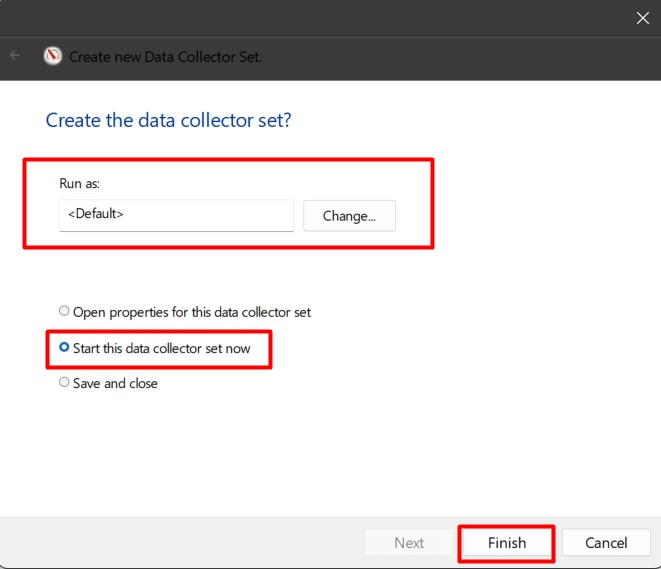
चरण 3: PerfLogs फ़ोल्डर में जेनरेट किए गए लॉग देखें
'में उत्पन्न लॉग देखने के लिए परफ़्लॉग्स 'फ़ोल्डर, पर जाएँ' मूल निर्देशिका 'आपने पहले निर्दिष्ट किया था और खोलें' प्रतिवेदन ”:
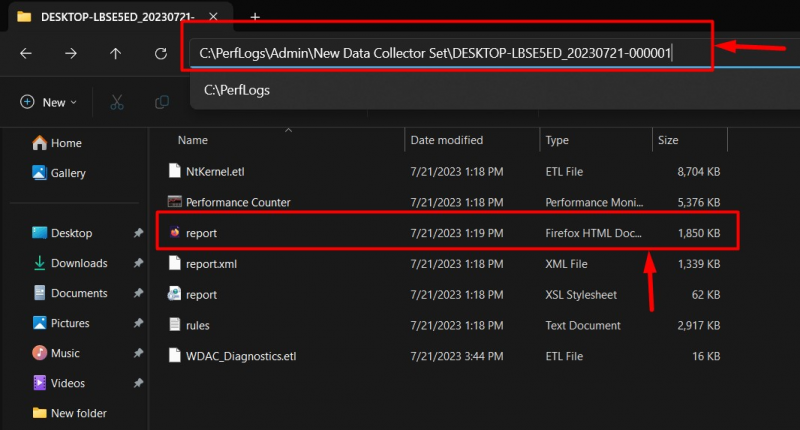
एक बार खोलने के बाद, आप लॉग का विश्लेषण कर सकते हैं:
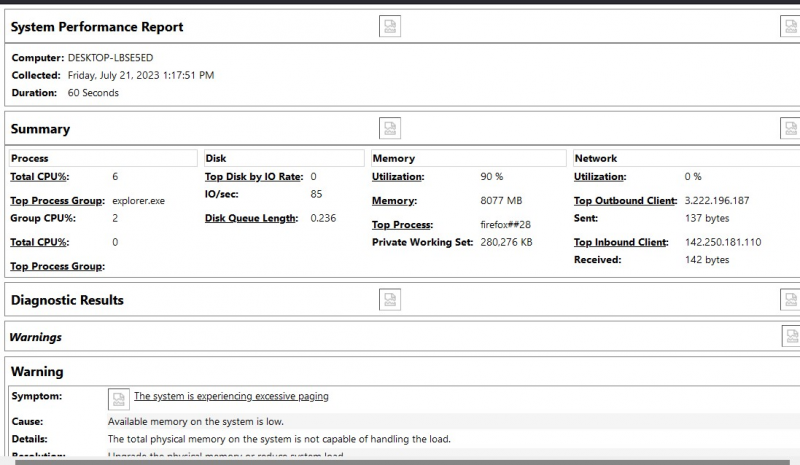
यह सब Microsoft Windows में 'PerfLogs' फ़ोल्डर के बारे में है।
निष्कर्ष
“ परफ़्लॉग्स विंडोज़ ओएस में 'फ़ोल्डर' द्वारा उत्पन्न लॉग को संग्रहीत करता है प्रदर्शन मॉनिटर उपकरण ”। ये लॉग इस बात के आँकड़े हैं कि सिस्टम पर ऐप्स/सॉफ़्टवेयर कैसे चलते हैं और सिस्टम पर उनका प्रभाव कैसे पड़ता है। यह वास्तविक समय के डेटा को लॉग करता है जिसका उपयोग विभिन्न परिस्थितियों में सिस्टम के प्रदर्शन का विश्लेषण करने के लिए किया जा सकता है। “ परफ़्लॉग्स फ़ोल्डर को सुरक्षित रूप से हटाया जा सकता है, लेकिन यह अगले सिस्टम बूट पर स्वचालित रूप से फिर से बनाया जाएगा। इस ब्लॉग ने विंडोज़ पर 'परफ़लॉग्स' फ़ोल्डर के रहस्य का खुलासा किया।